Noctua NH-L9i chromax.blackでA4-SFXをよりクールに変身
Dan Cases「A4-SFX」というPCケースで自作パソコンを組んだのですが、どこか違和感を感じませんか?

そう、それはCPUクーラーの色。
筆者が使っているのはNoctuaの「NH-L9i」というCPUクーラー。はじめはこのブラウンのカラーも味があって良いじゃんと思っていたのですが、ブラックモデルが新登場と知ると気になってしまうように。
そこで、ノーマルのNH-L9iから載せ替えることを決意し、ブラックモデルのNH-L9iを購入しました。
Noctua NH-L9i chromax.blackについて
Noctuaの「NH-L9i chromax.black」は、 全高37mmのコンパクトなCPUクーラー「NH-L9i」のオールブラックカラーモデルです。
箱もこのようにクールな雰囲気になってます。

箱を開けてみるとこうなってます。CPUクーラーを留めるネジも黒くなってますが、Noctuaのロゴは相変わらず茶色のまま。

箱から取り出してみました。すべてが黒で精悍なたたずまい。

背面もブラックですが、CPUと当たる部分はシルバーになってます。

どこから見てもかっこいい!

ノーマルのNH-L9iと比べてみました。
ブラウンカラーには上品さがあり、一方のブラックカラーはクールな印象。

背面も同様にチェック。フィンもブラックなのがいいですねぇ。

CPUクーラーの載せ替え開始
ここからはブラックカラーのCPUクーラーに載せ替えていきます。
これがA4-SFXを横からみたところ。右側にうっすらとブラウンカラーのNH-L9iが顔をのぞかせています。

A4-SFXはコンパクトで見た目もかっこいいのが良いのですが、パーツを換えるときに全部バラさないといけないのが難点。
電源とマザーボードをすべて取り外したところ。

そして、これがマザーボード。
Mini-ITXという小型のサイズで、ブラウンカラーのCPUクーラーが存在感を出してます。

CPUクーラーの取り外しは背面から行う必要があり、作業はネジを回すだけ。

CPUクーラーを取り外すと、グリスがこのような状態になってました。
見た目はカピカピで乾燥しているようにも見えますが、指で触ってみるとまだ柔らかかったです。

残ったグリスをウェットティッシュで拭き取った後、付属のグリスで新たに塗ります。
広がっているのを確認できたので、前回同様うんこ塗りでやります。

そしたらCPUクーラーを取り付けます。
まずはブラックのNH-L9iを載せて……

背面からネジ止めします。

そして、CPUファンのケーブルをマザーボードに接続すればOK。

あとは取り外したマザーボードらを元に戻すだけ。
ツメに引っかからないようにバックパネルにはめこむのが地味にむずかしいです。

A4-SFXでマザーボードの取り付けや電源のコードを繋ぐとき、電源部分のブラケットを外してから作業するとやりやすいです。
特にマザーボードはブラケットが邪魔で入りづらいので、あらかじめ外しておきましょう。

電源とマザーボードを付け直した状態が下の写真。
CPUクーラーがブラックになって全体に統一感は出ましたが、個性が失われた気もします。
マザーボード下のファンもNoctuaでそこはブラウンのままです。

サイドパネルをはめこめてみました。
ブラックになったことでCPUクーラーの存在も目立たなくなりました。
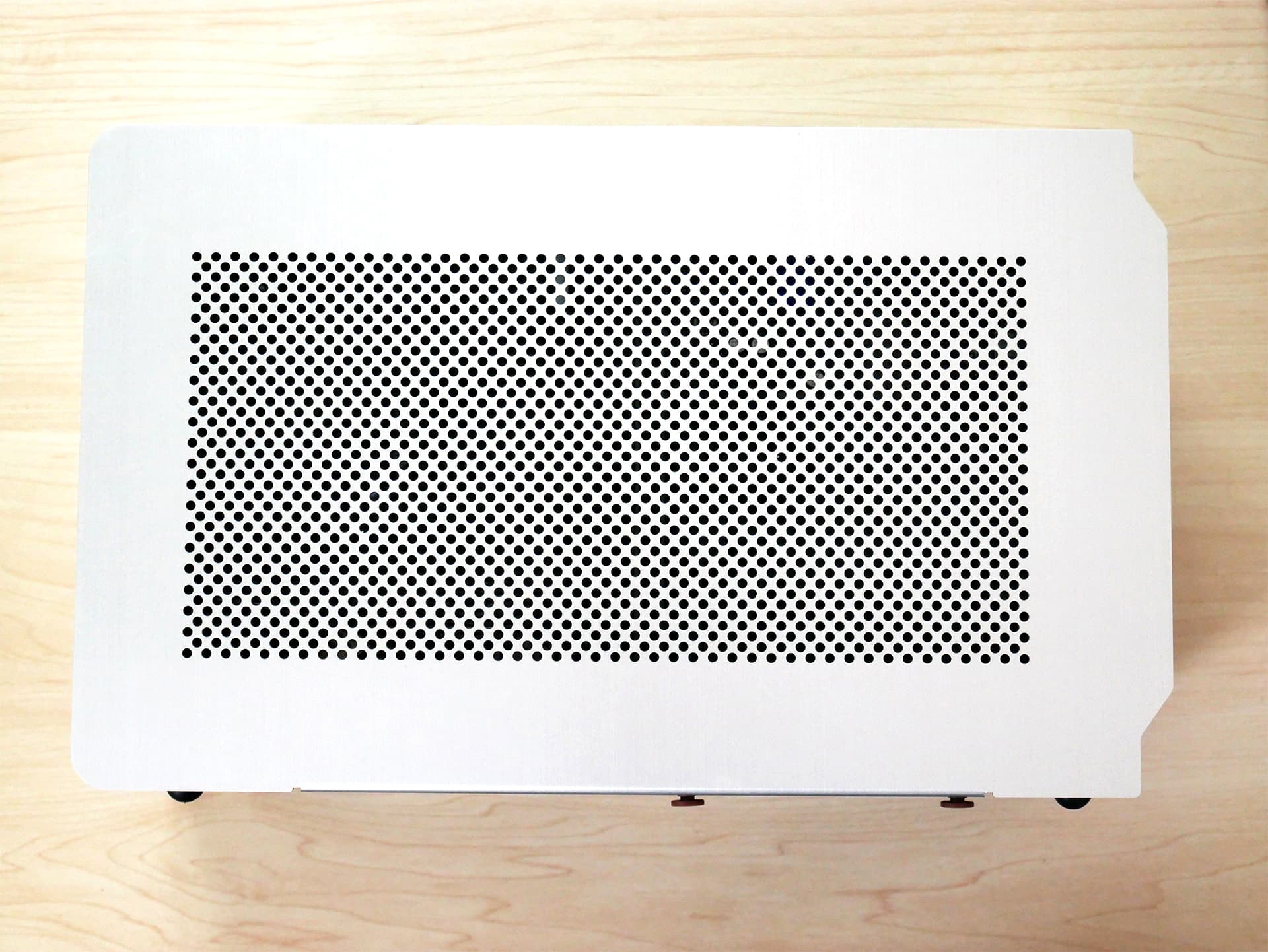
まとめ
A4-SFXのCPUクーラーをオールブラックモデルのNH-l9iに載せかえました。
載せ替えてから動作を確認しようと電源をいれたら、まったくうんともすんとも言わなかったのでめっちゃ焦りましたが、原因は電源のスイッチをオフにしていたからでした(笑)

CPUクーラーはブラックモデルに替えたので、次はケースファンも黒にしたいですねぇ。
NH-L9iはインテルCPU用ですが、AMD用のNH-L9a-AM4もあります。